NI视觉助手Vision Assistant教程 第五章 图像处理-Image图像 第二节 Line Profile线剖面图
NI视觉助手Vision Assistant教程
第五章 图像处理-Image图像
第二节 Line Profile线剖面图
Line Profile线剖面图函数用于查看一条线上的灰度值或RGB值曲线图。函数说明意思为显示图像中沿着某条线的灰度分布。此函数可以用于灰度图或彩色图像。在界面中的位置如下图所示:

图1 Line Profile线剖面图
点击线剖面图函数后,进入设置界面,如下图所示:
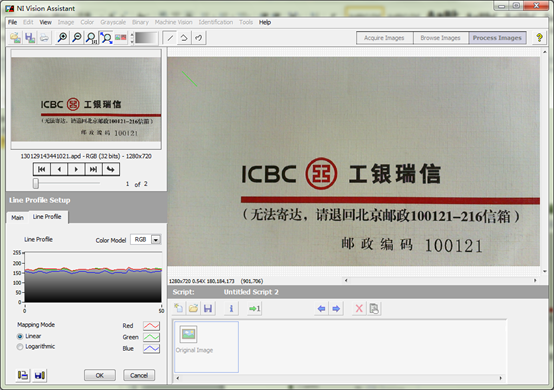
图2 线剖面图设置界面
线剖面图函数默认进入的是Line Profile选项卡,如下图所示。其显示的是默认的一条线ROI得到的曲线图(默认的线是从{50,50},{100,100}两点之间的连线,如图2中的绿色线所示。
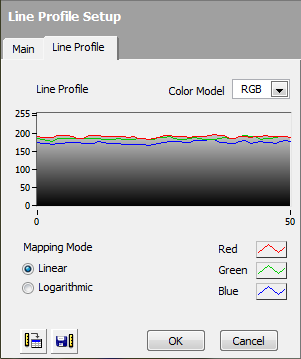
图3 线剖面图设置界面
线剖面图的设置与直方图类似。彩色图像时,也有Color Model彩色模式、Line Profile线剖面图、Mapping Mode映射模式、Red/Green/Blue曲线颜色指示、发送结果到Excel、保存结果到TXT等。只是线剖面图与直方图中略有不同,线剖面图的横坐标是像素点(即直接上的顺序像素点),而纵坐标是灰度(或彩色RGB)值。如果函数针对灰度图像时,与直方图也非常类似。如下图所示:
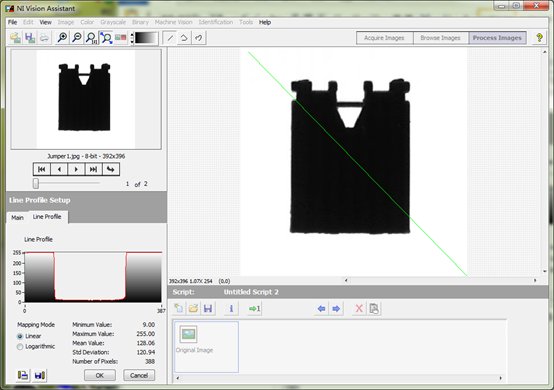
图4 线剖面图针对灰度图像
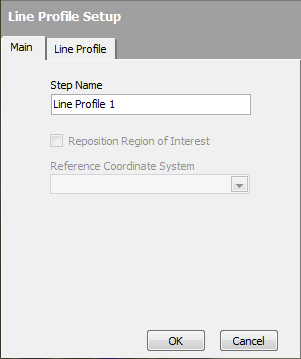
图5 线剖面函数Main主体
线剖面图的主体与直方图一样,只有步骤名、移动ROI、参考坐标系等几个参数。点击OK按钮,确定即可完成线剖面函数的设置。
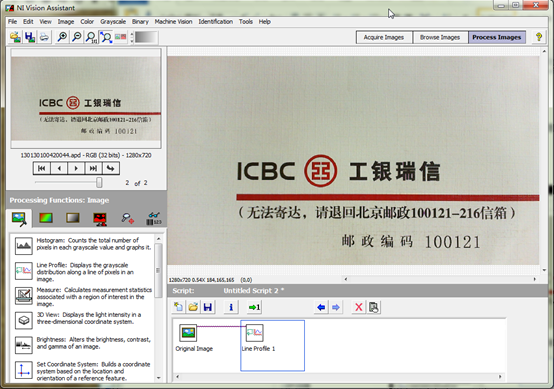
图6 线剖面函数
线剖面图因为只针对线上的点进行灰度特征曲线表示,因此其只能针对线条类的ROI,如直线、拆线、徒手画的线(曲线)等。而不能针对点、矩形、椭圆、环形、魔棒等ROI工具。在已经画好的ROI工具上,如一条直线,将鼠标移动到直线上,直线由绿色转换成灰色时,鼠标形状由坐标+变成移动 时,按住鼠标,就可以选择当前ROI进行移动;当鼠标在ROI上面时,在ROI端点会出现小圆圈
时,按住鼠标,就可以选择当前ROI进行移动;当鼠标在ROI上面时,在ROI端点会出现小圆圈 ,鼠标移到小圆圈上,鼠标会变成两端带箭头的移动符号
,鼠标移到小圆圈上,鼠标会变成两端带箭头的移动符号 ,这里按住鼠标,就可以旋转移动ROI的一个点(不仅限起点与终点,拆线的任何一个端点也可以移动)。
,这里按住鼠标,就可以旋转移动ROI的一个点(不仅限起点与终点,拆线的任何一个端点也可以移动)。
精品石鑫华NI Vision Assistant视觉助手图像处理实用教程视频版-淘宝网
 售前咨询专员
售前咨询专员
